Мастер Grid Builder
Grid Builder вызывается в контекстном меню, появляющемся при щелчке правой клавишей мыши по элементу Grid в окне формы. Окно Grid Builder показано на рис. 4.23.
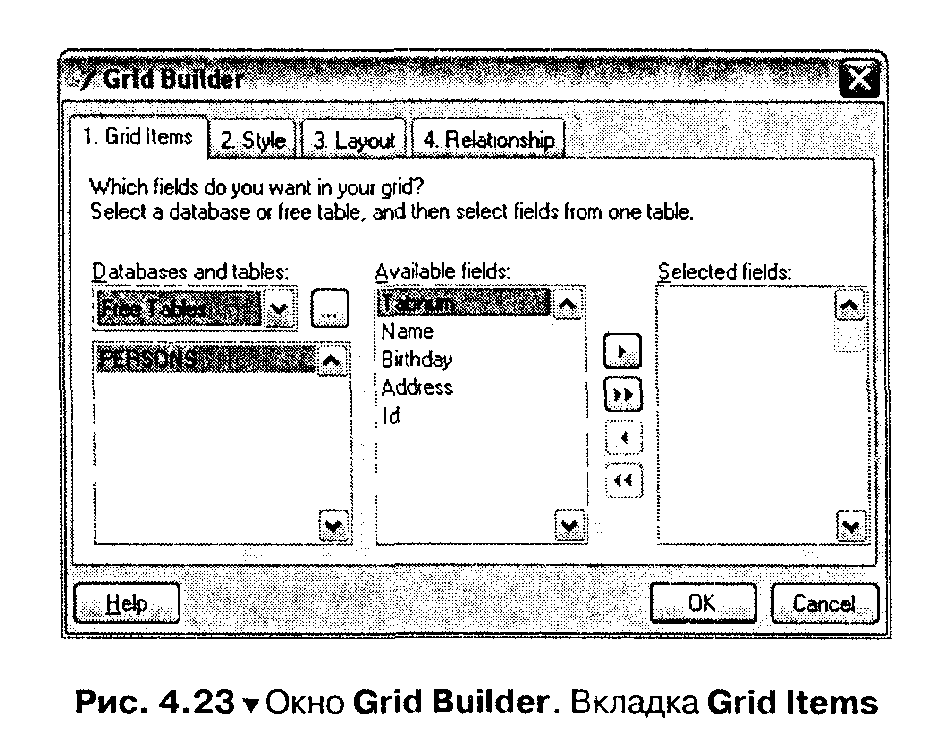
Открытые в данный момент таблицы появятся в списке Databases andTables (Базы данных и таблицы). Можно принудительно выбрать еще не открытую таблицу, щелкнув мышью по кнопке с многоточием. Поля выбраннойтаблицы, показанные в списке Available Fields (Доступные поля), можно переносить в список Selected Fields (Выбранные поля) при помощи кнопок сострелками. Обратите внимание на порядок полей в списке Selected Fields(Выбранные поля). В таком же порядке будут стоять столбцы в отображаемойв форме таблице. Поменять местами поля можно, перетаскивая их мышью запрямоугольники слева от имен полей. Когда поля для отображения в таблицевыбраны, пора переходить ко второй вкладке - Style (Стиль), - показаннойна рис. 4.24.
Эта вкладка определяет внешний вид вашей таблички. Возможные стилиперечислены в списке Style (Стиль). В центре вкладки показан образец внешнего вида таблицы.
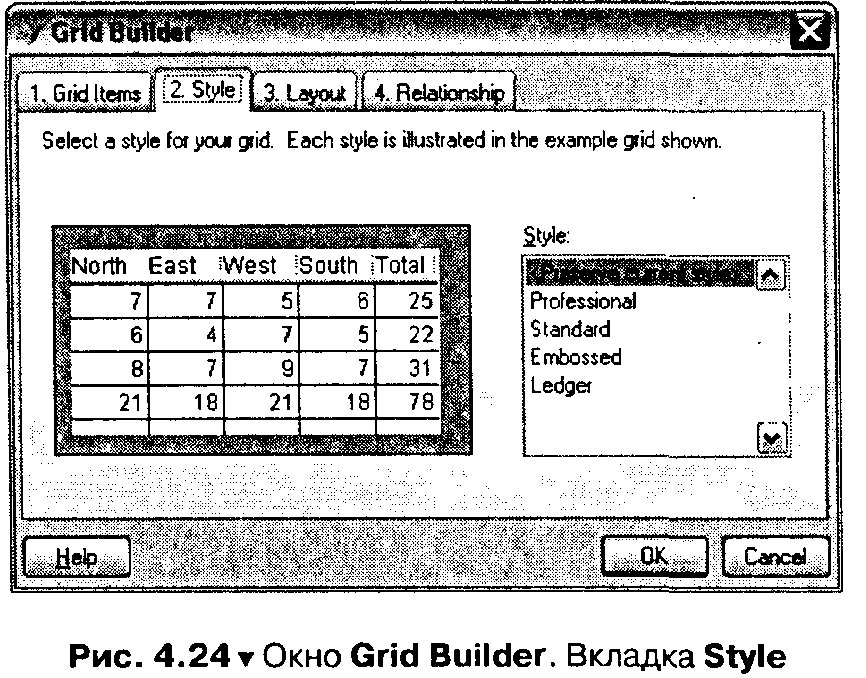
Третья вкладка - Layout (Расположение) - позволяет задать заголовки столбцов таблицы (до этого момента названия заголовков совпадают с названиямиполей). Это можно сделать, щелкая по соответствующим заголовкам полей ивводя значения в поле Caption (Заголовок). Раскрывающийся список Controltype (Тип управления) позволяет выбрать способ отображения данных в ячейках таблицы.
Если вы хотите, чтобы в таблице в форме отображались поля не толькоодной таблицы, а нескольких связанных таблиц, имеет смысл обратиться квкладке Relationship (Связь). В раскрывающемся списке Key field in parenttable (Ключевое поле в родительской таблице) выбирается поле главной таблицы, по которой строится список отображаемых строк. В раскрывающемсясписке Related index in child table (Связанный индекс в дочерней таблице)выбирается индекс дочерней таблицы, по которому произойдет связь.